PC에 문제가 생겨 제대로 작동하지 않는 경우, 도움말이나 각종 게시물을 검색하여 살펴보곤 합니다. 이런 과정에는 적지 않은 시간이 걸릴 수 있습니다. 똑똑하기로 유명한 챗GPT의 도움을 받을 수 있을까요? 가능합니다. ChatGPT-3.5(무료 버전)를 사용하여 일반적인 PC 하드웨어 문제를 해결하는 방법을 소개합니다.
※ 이 글은 아래 기사 내용을 토대로 작성되었습니다만, 제 개인 의견이나 추가 자료들이 다수 포함되어 있습니다. 원문 내용이 궁금하신 분은 URL을 살펴보세요.
- 원문: How to Troubleshoot Your Broken PC With ChatGPT
- URL: https://www.makeuseof.com/how-to-troubleshoot-your-broken-pc-with-chatgpt/
챗GPT로 시작되지 않는 PC 수정하는 방법
부팅 루프에 갇히거나, 전원이 들어오지만 부팅되지 않거나, 전혀 시작되지 않는 경우 등 많은 문제로 인해 PC 시작 오류가 발생할 수 있습니다. 이 경우 전원 공급 장치 스위치가 꺼져 있기 때문에 PC가 시작되지 않습니다. ChatGPT 프롬프트 창에 "내 PC가 시작되지 않습니다"라고 입력합니다.

결과에서 볼 수 있듯이 ChatGPT는 PC 문제 해결과 관련하여 상당히 넓은 해결 방법을 제공합니다. 제공된 모든 제안은 가치가 있으며, 심지어 합리적인 순서로 제시됩니다.
우리 문제의 경우 ChatGPT는 여기서 꽤 운이 좋았고 첫 번째 제안으로 문제를 해결했습니다. 하지만 해결해야 할 더 복잡한 문제가 있다면 어떻게 될까요?
ChatGPT로 느린 PC 고치는 방법
느린 PC는 시작되지 않는 PC만큼이나 나쁠 수 있으며, 결함이 있는 하드웨어, 조각난 드라이브, 맬웨어 및 기타 다양한 문제로 인해 PC 실행 속도가 느려질 수 있습니다. 이 경우, 우리 PC는 오래되었고 관리가 제대로 이루어지지 않았기 때문에 느리게 실행됩니다. 오래된 PC의 속도를 향상시키기 위해 취할 수 있는 몇 가지 단계가 있지만 관련 결과를 얻으려면 지난 요청보다 ChatGPT에 대해 더 구체적으로 설명해야 합니다.
챗GPT 프롬프트 창에 "어떻게 하면 오래된 PC를 더 빠르게 실행할 수 있나요?"라고 입력하고 결과를 확인해 보세요.
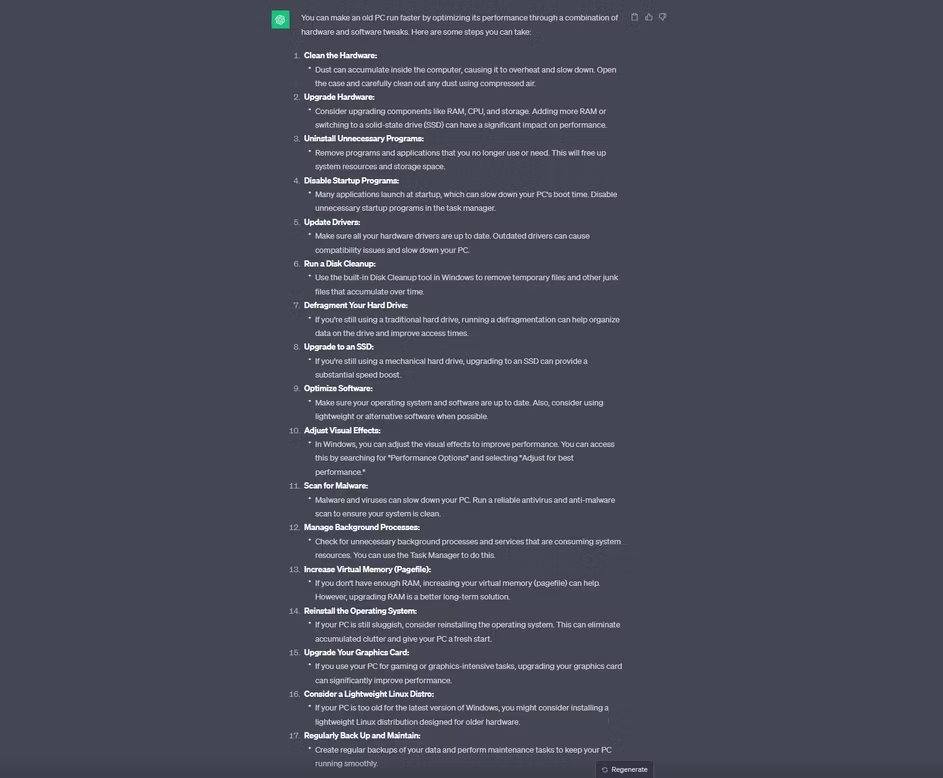
이번에도 ChatGPT는 문제에 대한 솔루션 목록을 제공하며 해당 솔루션이 얼마나 잘 작동할지 평가하는 것은 우리에게 달려 있습니다. 이전과 마찬가지로 ChatGPT는 PC 속도 저하의 주요 원인 중 일부를 잘 식별했지만 그다지 합리적이지 않은 몇 가지 제안도 제시했습니다.
예를 들어 운영 체제를 완전히 다시 설치하면 기존 PC의 속도가 더 빨라질 수 있습니다. 이는 조각난 드라이브 및 시작 시 실행되는 수많은 프로그램과 같은 복합적인 문제 때문이지만 새로 시작하지 않고도 이러한 문제를 해결할 수 있습니다. 실제로 ChatGPT는 그러한 조치의 필요성을 완화할 수 있는 많은 제안을 제공했습니다.
ChatGPT가 이를 바로잡을 수 있을 것이라고 기대하는 것은 무리이겠지만, AI 챗봇의 조언을 따를 때는 조금은 조심해야 한다는 점을 보여줍니다. 하드웨어 업그레이드, 컴퓨터 청소 및 기타 여러 제안은 PC 속도가 느린 경우 시도해 볼 가치가 있습니다.
ChatGPT는 이와 같은 질문에 적합합니다. 이는 여러분이 전혀 생각하지 못했던 메시지를 제공할 수 있으므로, 여러분이 인식하지 못하는 PC 속도 저하 문제가 있을 때 훨씬 더 분명하게 알 수 있습니다.
ChatGPT로 PC 블루 스크린 수정하는 방법
블루 스크린은 예전만큼 무섭지는 않지만 대처하기 어렵고 반복적으로 발생하면 많은 좌절감을 안겨줍니다. 많은 문제로 인해 블루 스크린 충돌이 발생할 수 있지만 해결 방법을 찾는 데 도움이 되는 오류 코드가 항상 표시되는 것은 아닙니다.

ChatGPT에게 "블루 스크린이 계속 발생하는 PC를 어떻게 고칠 수 있나요?"라고 질문합니다. 일반적인 솔루션의 긴 목록이 생성됩니다. 일반적으로 블루 스크린과 함께 제공되는 오류 코드와 크게 도움이 되는 다양한 해결 방법을 확인하고 조사해 볼 것을 제안합니다.
ChatGPT가 블루 스크린에 대해 제공하는 일반적인 솔루션 중 하나는 다시 한번 운영 체제를 다시 설치하는 것입니다. 이는 블루 스크린의 경우에도 최선의 해결책은 아니지만 소프트웨어 문제로 인해 오류가 발생하는 경우 도움이 될 수 있습니다.
블루 스크린에 오류 코드가 표시되면 기계에 어떤 문제가 있는지 훨씬 쉽게 파악할 수 있습니다. 웹에서 BSOD 오류 코드 목록을 찾을 수 있으며, 0xC0000218이 좋은 예입니다. 이 오류는 Windows가 필요한 레지스트리 파일을 로드할 수 없는 경우에만 표시됩니다.
ChatGPT가 특정 블루스크린 오류 코드를 수정할 수 있나요?
ChatGPT가 "0xC0000218 블루 스크린 오류 코드가 있는 PC를 어떻게 수정합니까?"라고 질문하여 이 문제를 해결하는 방법을 알아낼 수 있는지 살펴보겠습니다.

ChatGPT는 오류 코드가 무엇을 의미하는지 알고 있습니다. 그럼에도 불구하고 제안하는 솔루션은 상대적으로 표준적인 문제 해결 단계로 남아 있으며 유사한 질문에 비해 미묘한 차이가 없습니다.
올바른 지침이 없으면 블루 스크린 오류를 수정하는 것이 어렵습니다. ChatGPT를 사용하는 것 외에도 이 프로세스를 진행하는 데 도움이 되는 Windows의 블루 스크린 해결에 대한 실제 사람이 작성한 가이드를 읽어 볼 가치가 있습니다.
챗GPT로 고장 난 PC 고칠 때 유의할 점
ChatGPT는 강력한 도구지만 간단한 문제 해결 요청에 응답하는 것 이상으로 어려움을 겪고 있습니다. 그렇다고 이것이 이와 같은 작업에 도움이 되지 않는다는 의미는 아니며 PC가 고장 난 경우 ChatGPT를 사용하여 도움을 줄 수 있는 방법이 많이 있습니다.
첫 번째 단계 중 하나는 ChatGPT를 전용 기술 지원이 아닌 보조자로 보는 것입니다. 어떤 경우에는 올바른 답을 찾도록 안내하고 도움을 줄 수 있지만 문제를 직접 해결할 수는 없습니다. ChatGPT에 질문할 때 명심해야 할 몇 가지 사항이 있습니다.
- 간결하게 작성하세요: ChatGPT는 항상 가능한 한 적은 단어로 모든 관련 정보를 포함하는 요청에 최선을 다합니다.
- 구체적으로 설명하세요: 구체적인 답변을 찾고 싶다면 모호한 요청을 피하세요.
- 인내심을 가지세요: ChatGPT는 두 요청이 동일하더라도 모든 요청에 대해 새로운 응답을 생성합니다. 따라서 ChatGPT에서 원하는 것을 얻을 수 없는 경우 인내심을 갖고 여러 요청을 시도해 볼 가치가 있습니다.
- 추가 조사 수행: ChatGPT를 전적으로 신뢰하지 마십시오. 제공된 제안 사항을 조사하여 컴퓨터 문제에 적용되는지 확인하십시오.
또한 ChatGPT에 PC 수정을 요청한 다음, PC 하드웨어 커뮤니티 같은 곳으로 돌아가 제안 사항을 구현하기 전에 말한 내용이 정확한지 확인하는 방법도 좋습니다.
'IT Info' 카테고리의 다른 글
| 인증서가 포함된 최고의 온라인 비즈니스 분석 프로그램 7가지 (2) | 2023.11.08 |
|---|---|
| 단순하고 우아하며 아름다운 PPT 무료 템플릿 12가지 (0) | 2023.11.08 |
| 아이패드를 최대로 활용하기 위한 최고의 앱 5가지 (2) | 2023.11.07 |
| 사용자가 실수로 계속 누르는 단축키 10가지 (0) | 2023.11.06 |
| Microsoft Word의 사용자 지정 사전 사용하는 법 (2) | 2023.11.06 |